Savoir utiliser un programme de retouche d'image est vital pour un graphiste concepteur de ou un éditeur. Que vous éditiez pour un site Web, pour un client ou pour créer des images amusantes pour vos amis, être capable de maîtriser un programme d'édition est extrêmement important.
C'est ce qui distingue les personnes qui ont un produit finition médiocre de ceux qui ont une grande touche professionnelle dans ce travail. C'est pourquoi vous devez savoir comment utiliser chaque petit outil qui peut être dans un programme édition.
Corel PhotoPaint en est un excellent exemple. C'est un programme assez simple à utiliser et son interface utilisateur est également assez intuitive. Cette même commodité lui a valu une base fidèle de fans et d'utilisateurs qui ont préféré son utilisation à Adobe Photoshop.
Mais, comme tout autre programme d'édition, celui-ci a ses propres façons de faire et de travailler grâce à ses modèles, ainsi que de créer vos propres pinceaux afin que vous puissiez les enregistrer et les utiliser quand vous le souhaitez. Il a ses propres astuces et façons d'utiliser les différents outils qui a. Par conséquent, nous vous invitons à consulter ce qui suit tutoriel nous avons créé pour vous l'ajout de coups de pinceau aux chemins. Cela augmentera votre connaissance du programme et vous pourrez avoir une touche plus professionnelle.
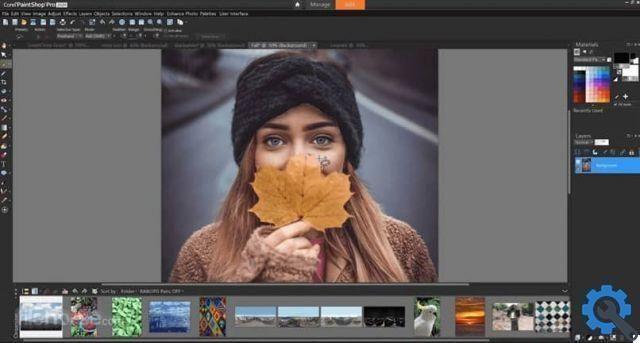
Ajouter un coup de pinceau à un chemin
Un percorso est une série de lignes segmentées reliés par des nœuds. Ils sont très utiles lorsqu'il s'agit de mettre les choses dans une certaine marge. Vous pouvez faire toutes sortes de choses avec un chemin et elles sont également très faciles à créer car vous pouvez le faire à main levée ou même à travers un masque.
Et l'une des meilleures choses à propos de l'utilisation d'un chemin est la possibilité de créer coups de pinceau le long de celui-ci. Nous pouvons créer un chemin et l'utiliser comme guide pour nos coups de pinceau. Et, bien que nous puissions le faire à main levée, vous pouvez toujours utiliser un outil pour que le trait ressorte uniformément le long du chemin.
Donc, si vous voulez faire le même processus afin d'avoir des formes bien faites dans un chemin avec un peu de couleur, vous pouvez procéder comme suit.
- Tout d'abord, vous devez créer un chemin à l'aide de l'outil de chemin trouvé dans le menu Forme de la barre d'outils.
- Une fois que vous avez votre chemin prêt, avec la forme que vous souhaitez, vous devrez choisir l'outil que vous souhaitez parcourir le long du chemin. Tout le monde peut utiliser la barre d'outils de images de l'outil diffuseur ou de n'importe quel pinceau de votre choix.
- Sélectionnez l'outil que vous souhaitez utiliser pour le chemin e le modifier en termes de taille, de séquence, de couleur, d'opacité ou de tout détail que vous jugez pertinent.
- Maintenant, lorsque vous avez l'outil que vous voulez sur le chemin en main, faites un clic droit sur le chemin puis cliquez sur l'option « Coup de pinceau en cours de route ". Dès que vous faites cela, le chemin sortira avec le coup de pinceau que vous vouliez uniformément.

Comment importer ou exporter un itinéraire ?
Une fois que vous avez fait ce que vous voulez avec un cours particulier que vous avez créé, vous pouvez l'effacer et le perdre à jamais. Mais au cas où vous voudriez le sauvegarder pour d'autres projets parce que c'est utile ou parce que cela vous a pris beaucoup de temps à faire, vous pouvez faire ce qui suit :
- Pour l'exporter, vous pouvez aller sur le côté droit de l'écran où se trouve le menu de l'itinéraire. Ce menu peut être modifié dans les paramètres de ces menu pour que les itinéraires soient affichés.
- Une fois que vous êtes ici, cliquez sur la petite flèche noire en haut du menu et cliquez sur Exporter la piste pour enregistrer la piste dans un dossier.
- Maintenant, pour l'importer, vous devez effectuer la même procédure, vous n'aurez qu'à cliquer sur l'option du chemin d'importation pour pouvoir l'ouvrir dans votre document Corel PhotoPaint.


























